 RW无线产品快速安装指南.docx
RW无线产品快速安装指南.docx
- 文档编号:5255414
- 上传时间:2022-12-14
- 格式:DOCX
- 页数:18
- 大小:660.49KB
RW无线产品快速安装指南.docx
《RW无线产品快速安装指南.docx》由会员分享,可在线阅读,更多相关《RW无线产品快速安装指南.docx(18页珍藏版)》请在冰豆网上搜索。
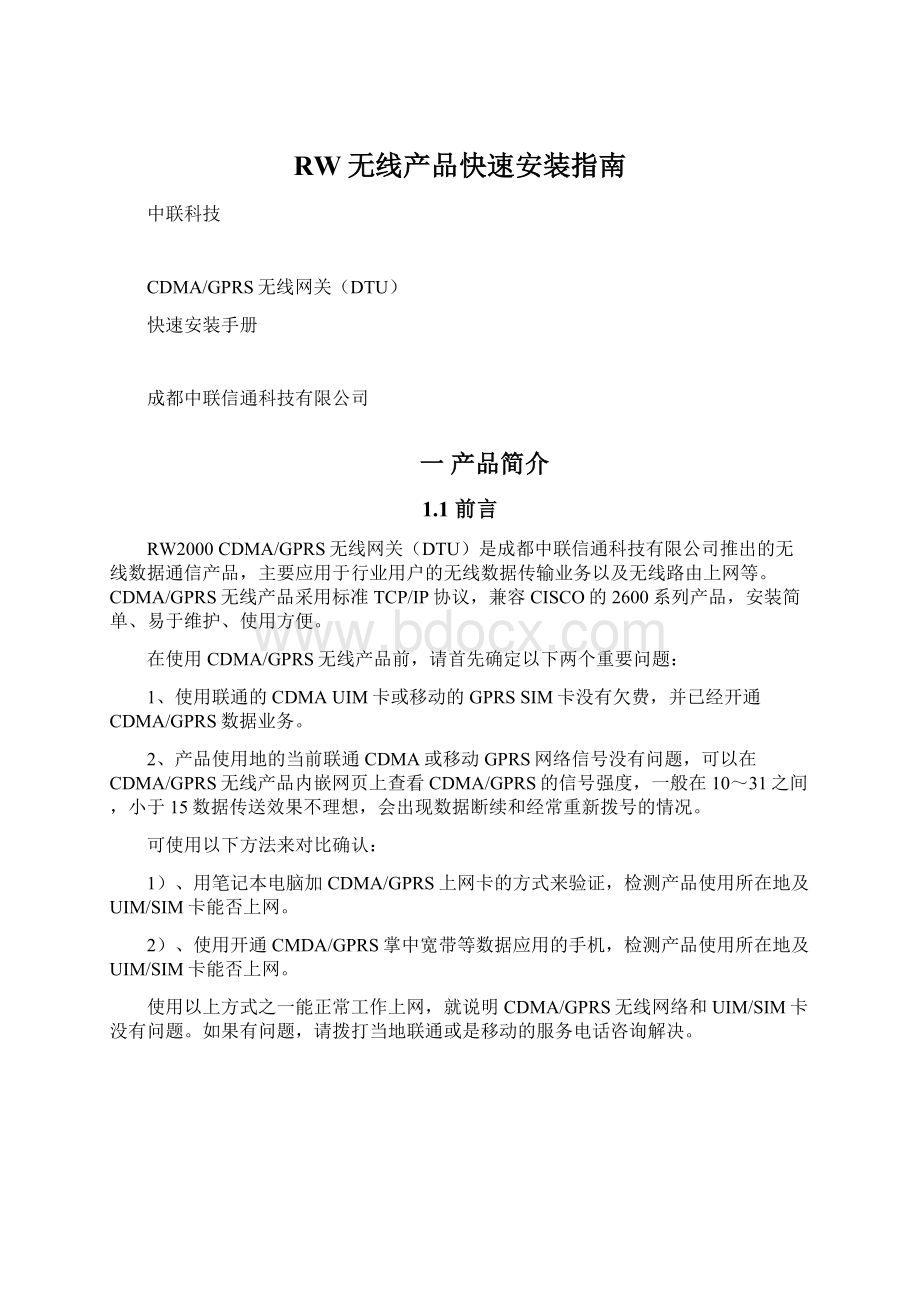
RW无线产品快速安装指南
中联科技
CDMA/GPRS无线网关(DTU)
快速安装手册
成都中联信通科技有限公司
一产品简介
1.1前言
RW2000CDMA/GPRS无线网关(DTU)是成都中联信通科技有限公司推出的无线数据通信产品,主要应用于行业用户的无线数据传输业务以及无线路由上网等。
CDMA/GPRS无线产品采用标准TCP/IP协议,兼容CISCO的2600系列产品,安装简单、易于维护、使用方便。
在使用CDMA/GPRS无线产品前,请首先确定以下两个重要问题:
1、使用联通的CDMAUIM卡或移动的GPRSSIM卡没有欠费,并已经开通CDMA/GPRS数据业务。
2、产品使用地的当前联通CDMA或移动GPRS网络信号没有问题,可以在CDMA/GPRS无线产品内嵌网页上查看CDMA/GPRS的信号强度,一般在10~31之间,小于15数据传送效果不理想,会出现数据断续和经常重新拨号的情况。
可使用以下方法来对比确认:
1)、用笔记本电脑加CDMA/GPRS上网卡的方式来验证,检测产品使用所在地及UIM/SIM卡能否上网。
2)、使用开通CMDA/GPRS掌中宽带等数据应用的手机,检测产品使用所在地及UIM/SIM卡能否上网。
使用以上方式之一能正常工作上网,就说明CDMA/GPRS无线网络和UIM/SIM卡没有问题。
如果有问题,请拨打当地联通或是移动的服务电话咨询解决。
1.2产品外观
(图片的标牌区改为:
“中联科技无线网关”字样)
UIM/SIM卡插槽
指示灯
1.3产品前面板说明
天线连接头
CDMA/GPRS无线产品共有TS1、TS2、LAN、MOBILE四个高亮绿色状态指示灯,其中,不同的指示灯代表不同的状态,具体说明如下:
1、TS1指示灯:
1)设备启动时,与其他灯组合表示初始化系统的状态。
2)设备正常运行时,
①灯亮:
表示CDMA/GPRS无线产品获得了IP,已经和无线网络建立了数据连接。
②灯灭:
表示没有和无线网络建立连接,不能进行数据传输。
2、TS2指示灯:
1)设备启动时,与其他灯组合表示初始化系统的状态。
2)设备正常运行时,该指示灯闪烁表示产品的无线数据发送情况。
3、LAN指示灯:
表示以太网络接口的状态。
①灯亮:
表示有以太网络连接正常。
②闪烁:
表示以太网络口有数据传送。
③灭:
表示以太网络没有连接。
特别注意:
CDMA/GPRS无线产品的以太网络接口为100BaseT自适应网络接口,在和老的网卡等设备相连时有时会出现时通时断的情况,这是自动协商不成功的原因。
建议将网卡改为10M,Half这种最简单的模式一般能解决问题。
4、MOBILE指示灯:
长亮表示CDMA无线模块工作正常,传送数据时不闪烁;GPRS无线模块工作正常,传送数据时MOBILE灯闪烁。
如果正常工作中出现该指示灯突然灭的情况,请通过串口查看相应的信息。
5、系统工作指示灯状态说明:
1)加电瞬间:
TS1、TS2同时长亮约1~2秒钟,表示开始加电,。
2)系统自检:
TS1首先闪烁两次、然后TS2依次闪烁两次,表示模块基本正常。
3)再次自检:
TS1首先闪烁两次、然后TS2依次闪烁两次。
4)检测无线模块:
指示灯TS1、TS2熄灭。
5)程序解压:
TS2连续闪烁约8秒钟,启动应用程序。
6)正常工作时:
TS1灯长亮,并且TS2灯闪烁,MOBILE灯CDMA长亮,GPRS闪烁。
1.4产品后面板接口说明
1、DC5V电源接口:
请一定连接产品配套的电源,如客户换用其他电源,请确保电源的电压及电流参数。
特别注意:
如果客户更换了电源,有时会因为瞬间电流能力不够而导致CDMA/GPRS无线产品重新启动。
2、RS232接口:
为标准的DB9DCE孔式接口,和PC等终端相连时,直接用配套的直通RS232线。
如果要和同样是DCE的设备相连,请一定确保DB9的2、3脚交叉连接才能正常通信。
3、100BaseT以太网络接口:
能够自动识别交叉或直连网络线,自动协商100M、10M网络速度功能。
二安装连接
2.1设备安装
1、安装前,请先检查CDMA/GPRS无线产品的附带配件:
1)天线,根据需要可能是短天线及长天线。
2)CDMA/GPRS无线产品专用电源,规格为5VDC1A以上。
3)RS232电缆线,一般标准配置为DB9孔到DB9针的直通线。
4)以太网线,CDMA/GPRS无线产品能自动识别直连及交叉网线。
标准配置为交叉网线,可直接和PC的网卡连接。
2、安装UIM/SIM卡
1)弹出UIM/SIM卡插座,用大头针把黄色小按钮向里按,UIM/SIM卡座弹出,取出UIM/SIM卡座。
2)正确安装UIM/SIM卡,注意UIM/SIM缺口一定和卡座缺口完全吻合,保证UIM/SIM卡完全放入到卡座中,然后注意同时沿两边导槽平放推入产品中。
3)接上天线,并尽可能将天线放置在联通或是移动CDMA/GPRS信号较好的地方。
4)用RS232电缆线把PC机串口和CDMA/GPRS无线产品串口连接起来,注意串口的缺省参数为115200,8,N,1。
可用PC的超级终端或串口助手等软件查看。
5)连接以太网络接口,用网线把PC机网卡和CDMA/GPRS无线产品以太口连接起来。
6)接上CDMA/GPRS无线产品专用电源,并开启。
完成以上步骤之后,请观察相应的指示灯,正常情况下约2分钟后TS1灯亮,表示系统已经正常连接上了CDMA/GPRS无线网络,可正常使用。
用户可根据应用需要重新配置相应的参数。
2.2连接配置
CDMA/GPRS无线产品共有WEBSERVER网页、本地串口CONSOLE、网络TELNET等三种配置方式,可满足不同用户在本地/远程的各种配置操作,其中WEBSERVER配置方式最为方便直观,能满足大多数客户的要求,我们推荐客户使用该方式。
2.2.1利用WEBSERVER页面配置
1、CDMA/GPRS无线产品的缺省IP为192.168.0.1255.255.255.0。
如果产品已经修改过IP地址并且已经遗忘,请参见最后的FAQ:
如何恢复出厂缺省参数。
2、把PC机的IP地址设为192.168.0.2-192.168.0.254之间任一地址;
3、把PC机的网关设为CDMA/GPRS产品的IP地址,设置好DNS域名服务器地址。
如不知道本地DNS地址,在CDMA/GPRS拨号成功的时候从WEB页面能够看到,也可利用DNS代理功能设置为CDMA/GPRS产品的LANIP。
另外请咨询联通服务商。
4、观察PC网卡灯及CDMA/GPRS无线产品产品LAN是否同时亮起,如果出现灯不亮或时亮时灭的不稳定情况,建议将PC网卡模式改为10M,Half这种最简单的模式。
5、进入PC命令行模式(“开始”—>“运行”->“CMD”),输入“PING192.168.0.1-t”命令,并观察有无PING包返回;若有返回,则证明网络已连通,可以登陆CDMA/GPRS无线产品的内置网页了。
1如果用PING命令出现:
“Requesttimedout.”错误,一般表示PC的IP和CDMA/GPRS无线产品不在同一网段。
请在PC命令行模式下,运行“IPCONFIG/all”命令,会出现如下窗口:
请仔细检查上述的IP地址是否和CDMA/GPRS无线产品的LANIP在同一网段。
如果网段相同而仍然出现不能PING的情况,有可能是PC的ARP表出错,建议先运行“ARP–D”命令,然后再运行PING。
特别注意:
如果同时设置多台CDMA/GPRS无线产品,因为CDMA/GPRS无线产品的缺省IP地址相同,而MAC地址不同,常会出现上述错误,每次运行PING之前,一定要运行“ARP–D”命令。
②如果用PING命令出现:
“Destinationhostunreachable.”错误,一般表示PC的网卡和CDMA/GPRS无线产品没有真正连接。
首先请将PC网卡设置为10M,Half模式,然后请检查或更换网线。
③如果还是PING不通。
请用你的PC和其他PC之间看是否能PING通,同时检查PC是否有防火墙等软件。
PING命令是检查网络是否连通的最基本工作,一定要保证PING通才能进行下面的工作。
6、在PC上的IE浏览器中输入http:
//192.168.0.1,登陆进入CDMA/GPRS无线产品的内置网页(WEBSERVER)
弹出以下对话框:
键入用户名和密码,缺省用户名及密码均为“guest”。
用户名和密码输入后进入主页面,如下图所示:
进入页面之后,用户一方面可以查看CDMA/GPRS设备的当前状态,另外根据应用需求进行使用配置。
2.2.2其他CONSOLE及TELNET高级配置方式
有关这两种配置方式,主要采用类似CISCO的CONSOLE方式,通过命令行的方式来具体实现。
有关详细使用我们另外提供电子文档版本。
简要说明如下:
1、串口的缺省参数为115200,8,N,1,可以用超级终端等配置。
2、TELNET登录的缺省用户名及口令均为guest。
3、进入CDMA/GPRS无线产品的超级模式,命令为enable,缺省口令router。
4、使用showrun命令能看到当前的配置。
5、使用configtermi命令进入通常配置模式。
6、使用configwireless命令进入无线配置模式。
7、使用debug命令可开启多种调试信息。
8、使用term命令可开启多种辅助信息。
9、其他大部分命令均类似CISCO的2600系列,可随时用?
求助。
三公网路由上网模式
3.1配置CDMA/GPRS无线产品(缺省方式)
CDMA/GPRS无线产品缺省使用就是公网方式路由上网,其配置是“无线配置”菜单中的“无线网络配置”项目中,CDMA“拨号号码”为“#777”,“用户名称”和“用户密码”均为“CARD”;GPRS“拨号号码”为“*99***1#”,“用户名称”和“用户密码”均为“空”。
(CDMA无线产品)
(GPRS无线产品)
3.2连接图
将PC按照上面的WEB配置方式设置好IP(跟CDMA/GPRS以太网口的IP同一网段)、网关(CDMA/GPRS以太网口的IP地址)、DNS(若不知道,在下图的“首选DNS”就是当地联通/移动的DNS)等。
在CDMA/GPRS无线产品的TS1指示灯亮起的时候,就可以上网工作了。
由于公网方式不允许用户的私有IP上网,所以CDMA/GPRS无线产品均缺省开启了NAT功能。
3.3修改CDMA/GPRS无线产品的以太IP地址
在页面配置的“链路配置”菜单中,选“以太接口”修改相应的值。
如果修改后的IP的与当前IP不在同一网段的情况下,会出现以太网络暂时无法连接的情况。
请同时修改你的PC到新的网段,然后连接CDMA/GPRS无线产品的新IP就能登录。
特别注意:
以上设置必须点击“参数保存”才能保证设置的新IP断电后都一直有效。
否则重新加电后系统会恢复到原来的IP地址。
四CDMAVPDN专网路由模式
4.1配置CDMA无线产品为VPDN专网模式
CDMA无线产品使用在VPDN专网模式下,主要是修改“用户名称”和“用户密码”来实现。
根据每个地方的差异,一般用户为test@t.133vpdn.sc这么一个名称,前面部分表示真实的用户名,后面部分接入域。
“用户密码”请输入系统管理员分配的密码。
点击“确定”、“参数保存”,然后重新启动CDMA无线产品就能拨入到VPDN专网。
4.2VPDN专网静态路由配置
对使用CDMAVPDN专网的行业客户要求使用完全透明的对等网络,CDMA无线产品完全支持,推荐使用静态路由方式,设置说明如下:
1、在CDMA无线产品上,通过超级终端或TELNET方式配置如下:
Router>enable(进入超级模式)
Password:
******(缺省密码为router)
Router#configterminal(进入配置模式)
Router(config)#noipnatroute(取消NAT模式)
Router#configwireless(进入无线配置模式)
Router(wireless)#userxxxx@t.133vpdn.scxxxx特别注意:
(1)用户名和口令是用空格隔开的连续字符串,口令没有pass的关键字。
(2)用户名如果采用RADIUS认证,那必须是每个用户的前面部分都要惟一,后缀@t.133vpdn.sc一定要统一。
2、在中心端的核心路由器上,需要增加一条网点的静态路由表,类似如下:
cisco(config)#0.0.0.00.0.0.0220.150.0.26(缺省路由)
cisco(config)#iproute182.39.228.0255.255.255.011.0.0.1(精确路由)
注意:
此处的IP地址11.0.0.1一定是在LNS中通过DHCP分配的地址池中的IP。
3、验证:
在CDMA无线产品及核心路由器上,请用traceroute及ping命令来验证。
一定要从中心到网点、从网点到中心均能验证通过。
4.3VPDN专网的安全性及可管理性
针对金融、公安等对无线安全及管理要求较高的行业客户,一般会有两方面的特殊要求:
①针对每张UIM卡,强制绑定惟一的用户名及口令,非法用户即使盗用了账号也无法正常登录上网。
②针对每张UIM卡,强制绑定惟一的IP地址,以方便信息中心的集中管理。
针对以上两种特殊需求,成都中联信通科技有限公司特别推出了信息中心配套的CDMA专网认证服务器产品,为客户提供系统整体解决方案。
详情欢迎来电咨询。
4.4修改CDMA无线产品为固定IP地址
在“无线配置”菜单中的“拨号配置状态”项目右角的选择“配置”,进入如下配置选项,在“Ouraddr”菜单中填入预先设定的IP:
11.0.0.1,然后“确定”返回。
在“拨号配置状态”里看到刚才的设置即可。
最后记得“保存参数”。
该方式要求CDMA网络的服务器一定要支持。
4.5配置GPRS无线产品为VPN专网模式
GPRS无线产品使用在VPN专网模式下,主要是修改“接入点(APN)”,其它的不做任何修改。
五串口数据透明传输模式
CDMA/GPRS无线产品可选做串口数据透明传输方式使用,配置说明如下:
5.1配置串口参数
在“链路配置”菜单中,选“链路类型”及“串口配置”。
主要是要保证串口的参数和后端的设备一致。
5.2配置串口透明传送模式
在“应用配置”菜单中选择“模式类型”项目中选择“透明模式”。
在“功能设置”项目中根据需要设置相应的功能。
简单如下:
1、中心可设置为静态IP或域名解析。
2、类型可选TCP(可靠连接)或UDP(不可靠连接)。
3、有关接收缓存大小及上送数据时限,都是为了配合工业数据的整包传送而设计的,用户可根据当前的串口速率,计算最大长度的包大致需要的时间,分别在最大包大小及所需时间的基础上适当增加20%的余量,分别设置两项参数。
4、“串口数据成帧”主要是为了解决前端设备传送的数据是没有标志的的零散数据,传送到中心无法区分来源而增加的,详情请参见配置手册的电子文档。
5、“数据附加ID”是为了区分多个TCP连接的情况而增加的区分标识,详情请参见配置手册的电子文档。
5.3验证串口透明传送模式
配置完成后,请回到“状态显示”菜单,会看到以下状态:
1、请检查“串口应用模式”是不是透明模式。
2、请检查“连接状态”是否成功。
3、在以上都成功的情况下,就可进行串口的数据传送。
六版本升级及参数保存
6.1通过WEB页面升级版本
CDMA/GPRS无线产品提供用户对产品版本升级的功能。
有三种升级方式,通过WEB页面升级;通过超级终端本地串口升级,以及本地或远程网络升级。
以下介绍常用的通过WEB页面升级的步骤。
点击“升级/重启”菜单,进入“网络升级”项目,出现如下示图:
点击“浏览”,并找到要升级的二进制程序文件,然后点击“确定”,等待20~40秒。
如果升级成功,将在“升级进度状态”栏中显示”升级成功”字样,否则显示“升级失败”。
如图所示:
6.2参数保存
在用户完全配置好CDMA/GPRS无线产品后,为了让产品保持当前参数下次加电能自动运行当前配置,请务必记得保存参数。
步骤是点击“参数保存”菜单,会自动弹出如下一个菜单,表示参数已经保存。
FAQ:
常见问题问答
1、如何恢复参数?
(1)如果你能进入WEB页面,可以在“升级/重启”菜单中选择“出厂参数重新启动”项目即可恢复到出厂参数。
(2)在串口或telnet命令行模式下,可以使用命令:
reloaddefaut来恢复出厂参数。
(3)硬件恢复:
CDMA/GPRS无线产品关电,用曲别针等金属将RS232的2和3脚短路,然后给产品加电,40秒钟后系统就会恢复到出厂参数。
2、CDMA/GPRS无线产品的缺省参数是什么?
(1)CDMA/GPRS无线产品缺省串口的参数为:
115200,8,N,1
(2)2CDMA/GPRS无线产品缺省以太IP地址为:
192.168.0.1。
(3)CDMA/GPRS无线产品缺省网页及TELNET登录用户名及口令为guest。
(4)CDMA/GPRS无线产品缺省CONSOLE登录超级模式口令为router。
(5)CDMA无线产品缺省公网方式的拨号号码为#777,用户名及口令为CARD;GPRS的拨号号码为*99***1#,用户名及口令为空。
3、CDMA/GPRS无线产品以太网络不正常如何解决?
(1)如果出现PING不正常的情况,请一定使用“ARP–D”命令。
(2)如果出现PC以太网络时通时不通的情况,请把CDMA/GPRS无线产品及PC设备的以太网络接口设置为10M,Half这种模式。
(3)用新设置的IP地址登录无效,这种情况一般都是设置了新的以太网络IP后没有及时保存参数导致的,请用CDMA/GPRS产品老的IP地址登录。
如更改了新的IP,请及时保存参数。
4、CDMA/GPRS无线产品无线不正常如何解决?
(1)请在页面方式下“状态显示”菜单里的“无线模块状态”项目查看两项:
①“卡号”是否为89860开头的字符串,该字符串表示插上了CDMAUIM或GPRSIM卡。
②“无线信号强度”的值是否在15~31之间,要达到理想效果,最好在20以上,一般小于15表示该地无线信号太差,请与当地联通联系。
(2)确定UIM/SIM是否欠费。
可用超级终端在串口看到相应的提示如下“Pleasecheckdatanetworkoryouroutlay”,表示系统无法与CDMA/GPRS网络建立正常的连接,一般是当地CDMA/GPRS网络信号不好或者UIM/SIM卡欠费。
(3)请检查是否设置为短连接不自动拨号方式。
(4)如果CDMA/GPRS产品还是无法正常上网,请在串口下用超级终端软件使用debugpppall命令开启调试命令,把串口显示的所有信息都收集下来,和CDMA/GPRS产品的技术支持人员联系。
(5)监视设备的运行状态,可以在串口或TELNET命令行下,使用term及debugwireless这两个命令,可以看到设备的实时运行状态。
- 配套讲稿:
如PPT文件的首页显示word图标,表示该PPT已包含配套word讲稿。双击word图标可打开word文档。
- 特殊限制:
部分文档作品中含有的国旗、国徽等图片,仅作为作品整体效果示例展示,禁止商用。设计者仅对作品中独创性部分享有著作权。
- 关 键 词:
- RW 无线 产品 快速 安装 指南
 冰豆网所有资源均是用户自行上传分享,仅供网友学习交流,未经上传用户书面授权,请勿作他用。
冰豆网所有资源均是用户自行上传分享,仅供网友学习交流,未经上传用户书面授权,请勿作他用。


 广东省普通高中学业水平考试数学科考试大纲Word文档下载推荐.docx
广东省普通高中学业水平考试数学科考试大纲Word文档下载推荐.docx
